Спосіб 1. Заповнення довідників
🔹Перейдіть до модуля "Довідники".
🔹За замовчуванням у Bimp відкривається довідник "Товари, послуги".
🔹Натисніть кнопку "Створити".
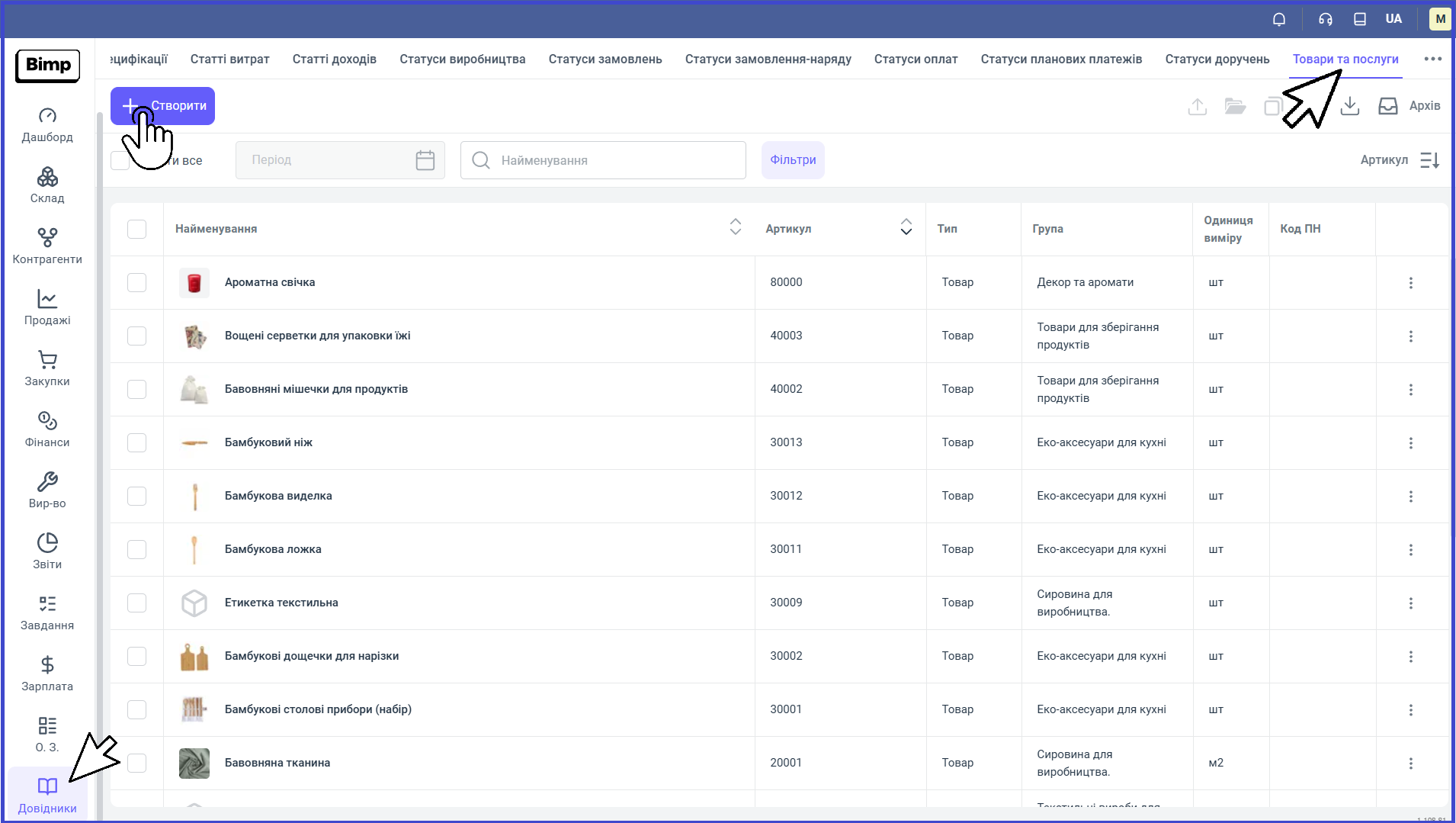 🔹Відкриється картка номенклатури, у верхньому полі якої вкажіть найменування послуги та заповніть за потреби основні характеристики.
🔹Відкриється картка номенклатури, у верхньому полі якої вкажіть найменування послуги та заповніть за потреби основні характеристики.
🔹Тип номенклатури оберіть "Послуга".
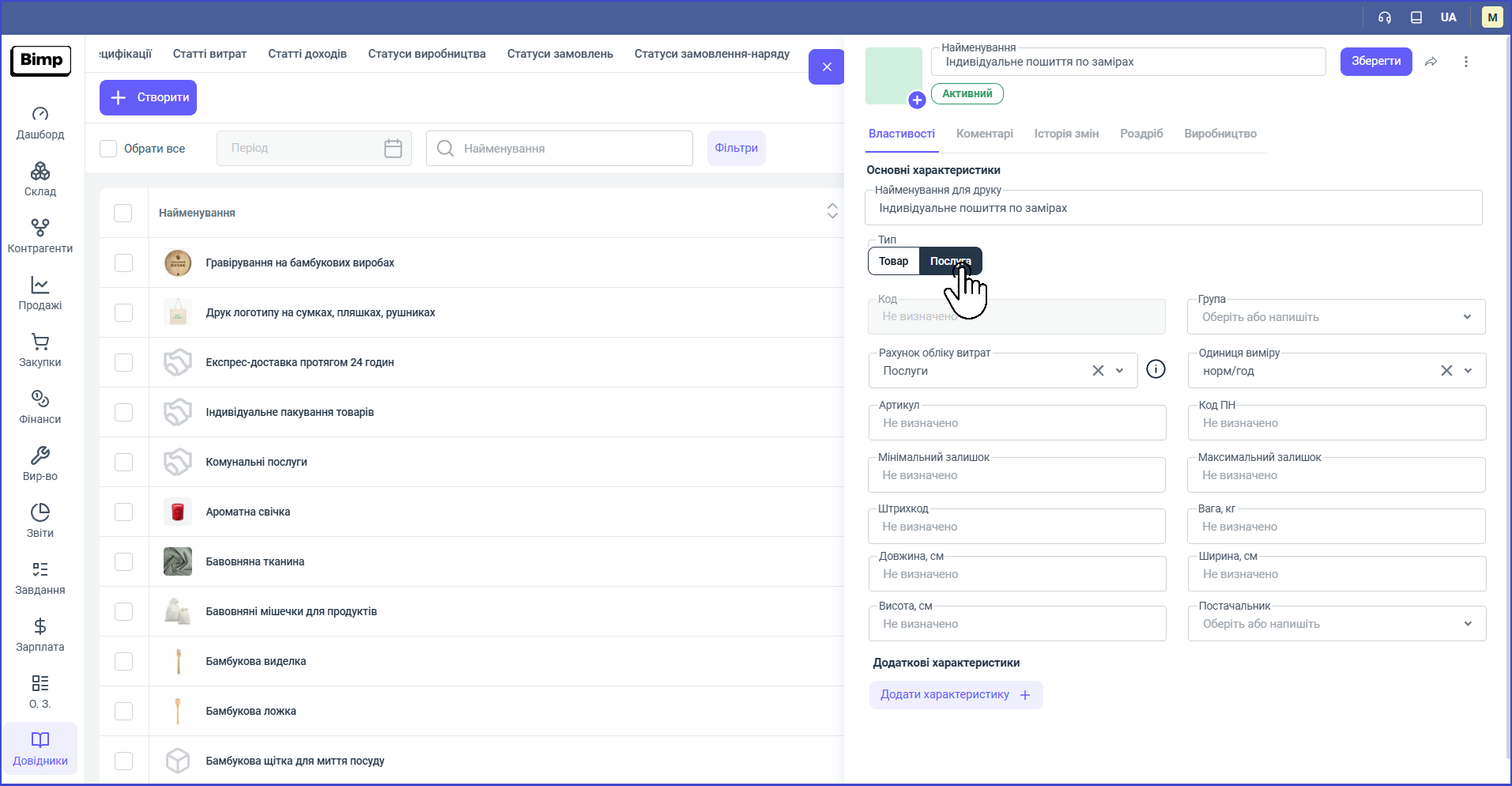
🔹У полі "Рахунок обліку витрат" для всіх послуг, що включаються до собівартості, оберіть відповідну статтю з доступної групи витрат.
🔹Вкажіть одиницю виміру, у якій здійснюватиметься облік цієї послуги, наприклад, норм/год.
🔹Усі інші характеристики не є обов’язковими і їх можна заповнювати за потреби.
🔹 Після внесення всіх даних в картку послуги, натисніть кнопку "Зберегти".
Спосіб 2. Додавання послуги в модулі "Склад"
🔹В модулі "Склад" натисніть кнопку "Створити".
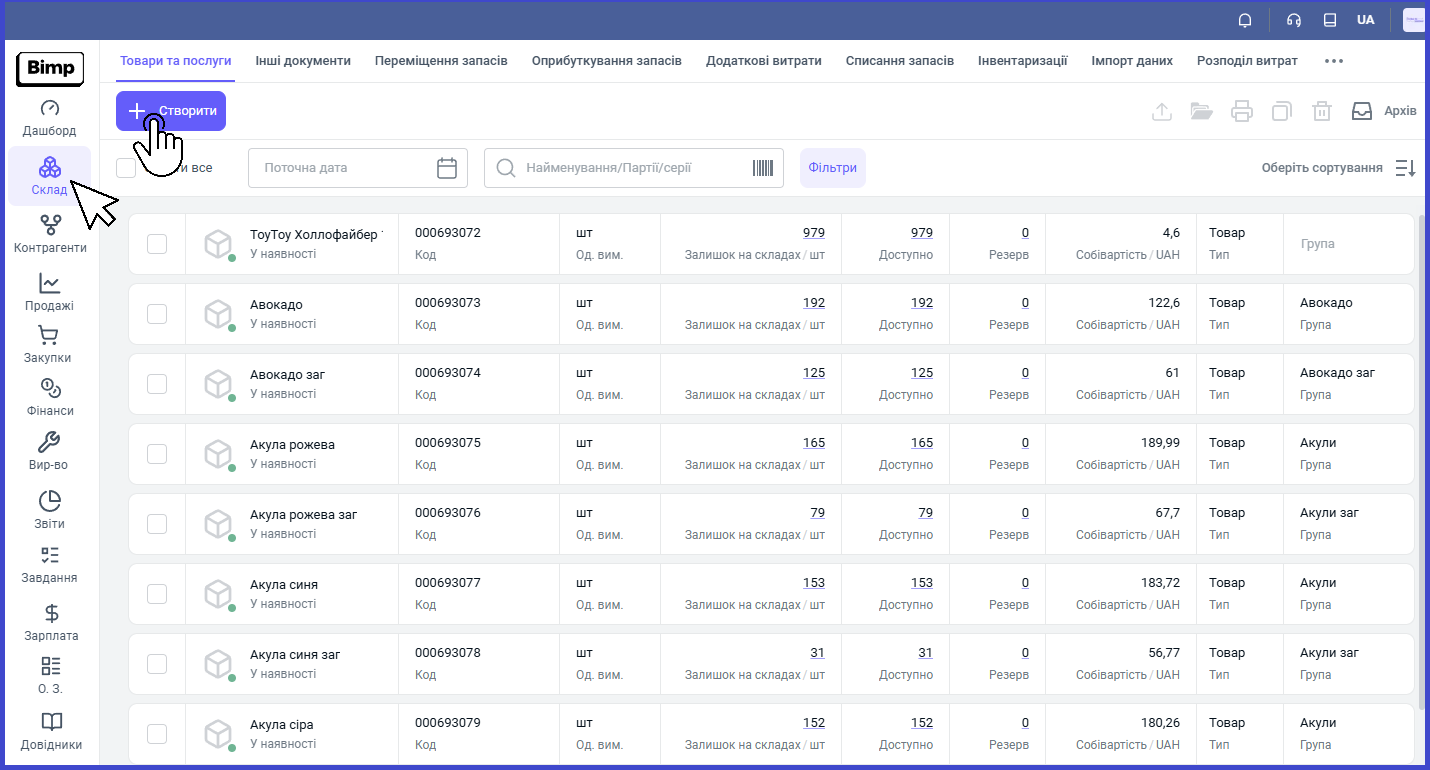 🔹У відкритій формі заповніть ліву частину аналогічно до картки послуги в модулі "Довідники".
🔹У відкритій формі заповніть ліву частину аналогічно до картки послуги в модулі "Довідники".
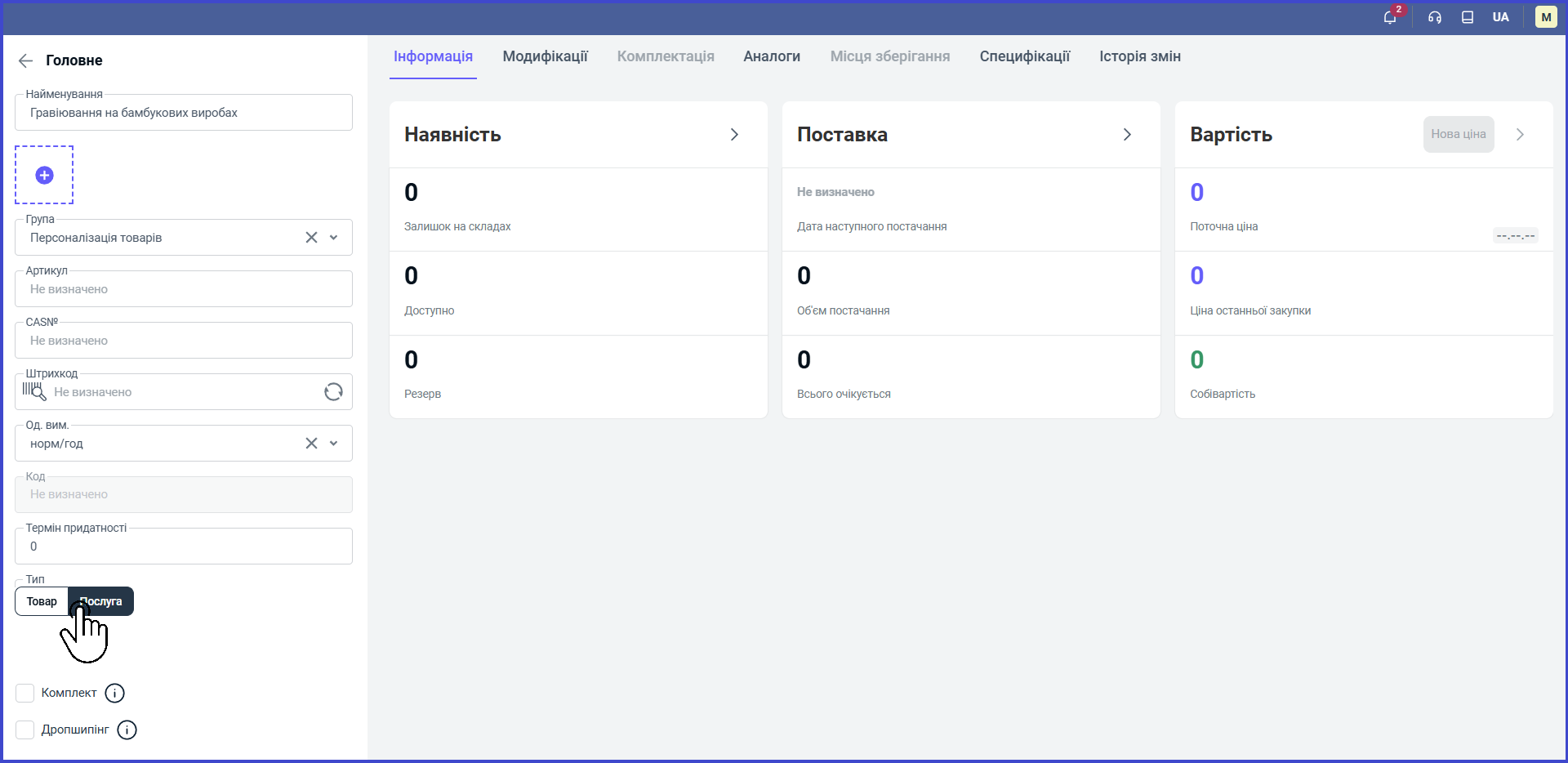 🔹Збережіть новостворену послугу, натиснувши зелену галочку в верхньому лівому куті сторінки.
🔹Збережіть новостворену послугу, натиснувши зелену галочку в верхньому лівому куті сторінки.
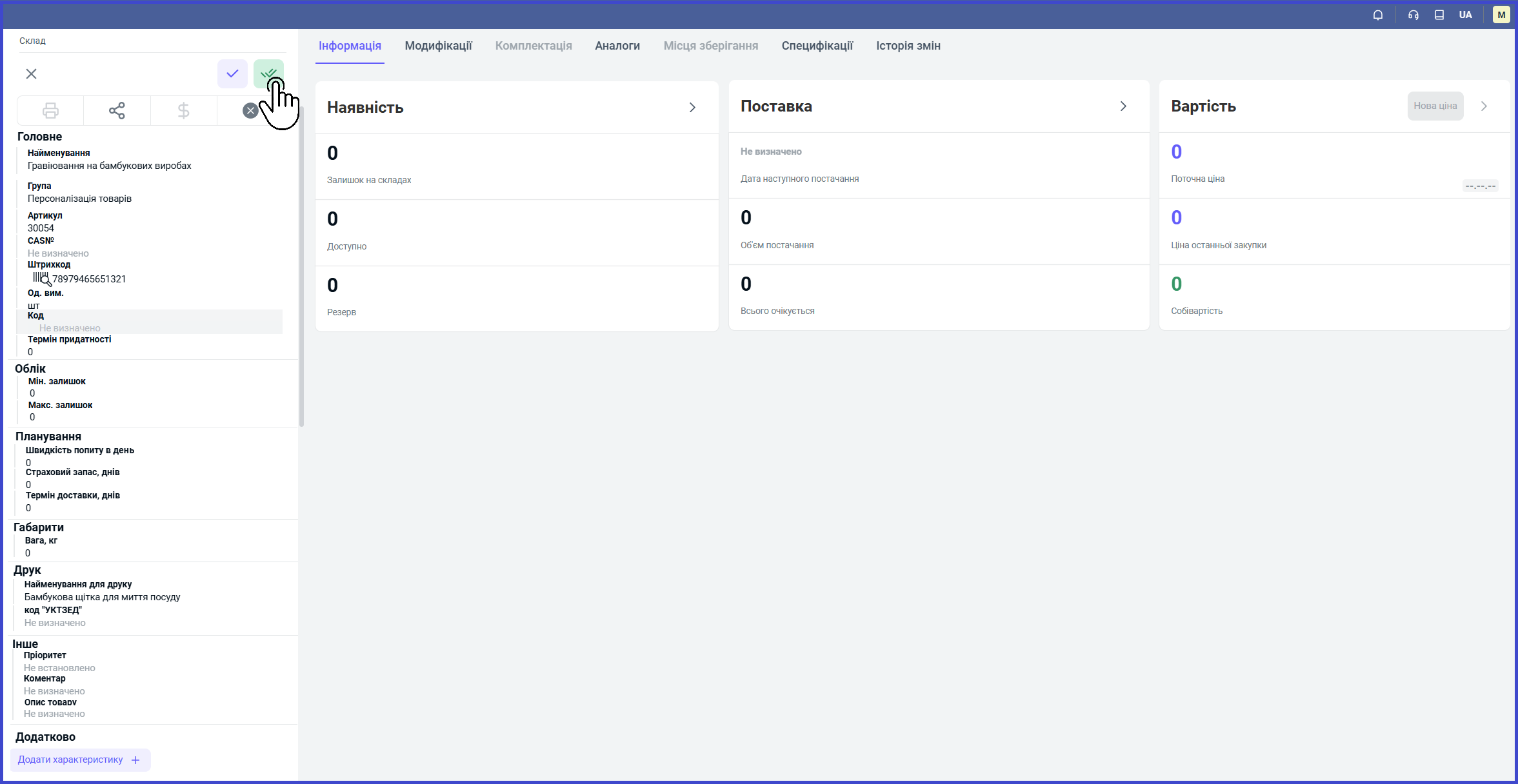
Спосіб 3. Імпорт номенклатур з Excel
🔹В модулі "Довідники" натисніть "Імпорт з Excel".
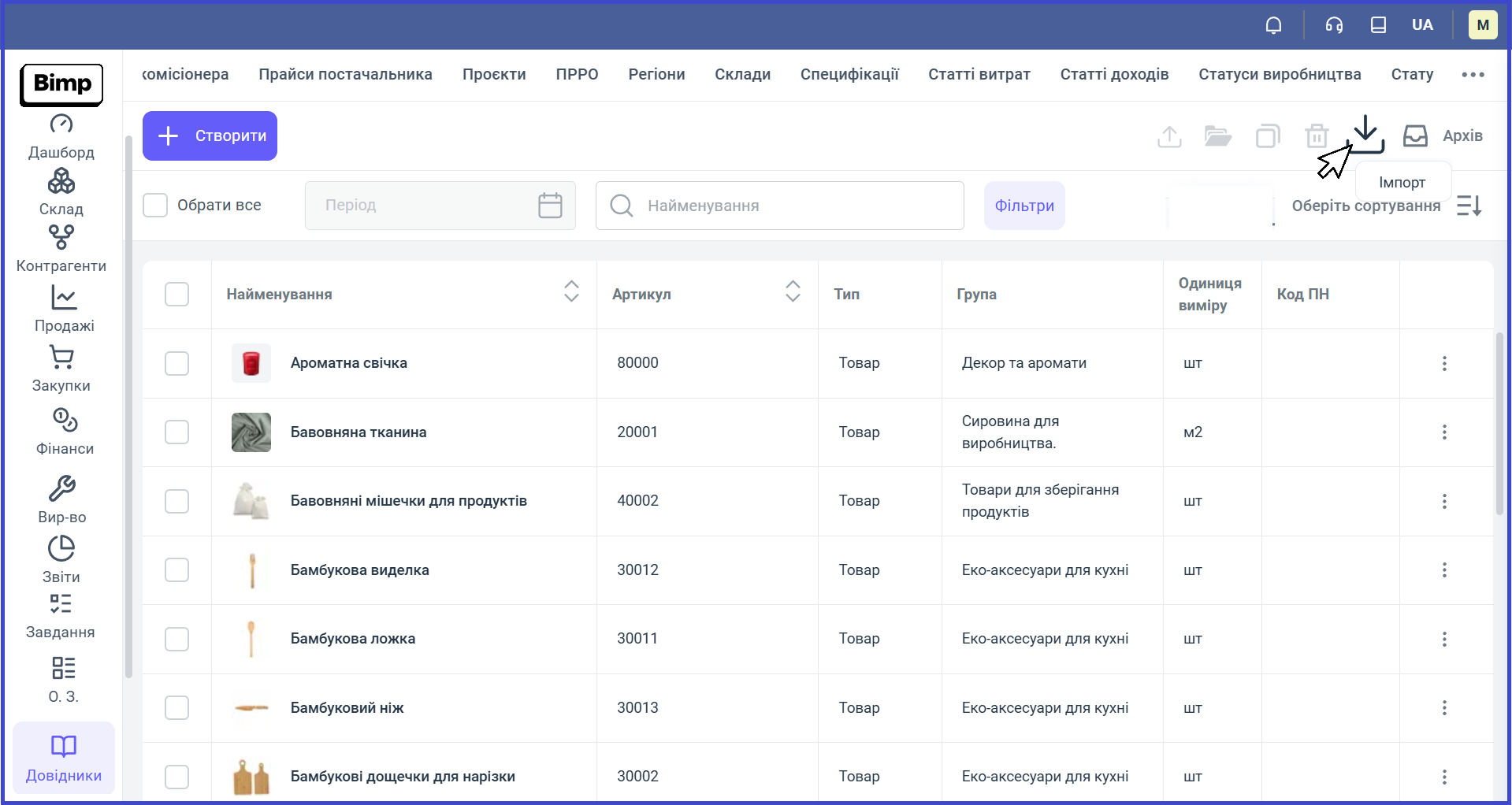 🔹Виберіть підготовлений файл Exсеl з локального пристрою.
🔹Виберіть підготовлений файл Exсеl з локального пристрою.
🔹Натисніть "Імпорт" й система автоматично створить записи.

Готово! Послуги додані в систему обліку Bimp й готові до проведення подальших операцій. Тепер ви можете легко керувати послугами та зосередитися на розвитку вашого бізнесу.
Наступний етап: Введення початкових залишків
Якщо у вас з’являться запитання чи потрібно внести зміни – повідомте нам!
Читайте також: